
Isa sa mga pinakakaraniwang aksyon kapag ginagamit namin WhatsApp sa isang Android ito ay upang magpadala o tumanggap ng mga larawan. Kapag nagpapadala o tumatanggap kami ng mga larawan kasama ang aming mga kaibigan at pamilya nang madalas, kadalasan ay nagpapalitan kami ng mga larawan sa mga chat ng sikat na application sa pagmemensahe. Nakalulungkot, minsan hindi namin nai-save o ipinapakita ang mga larawan na natatanggap namin sa WhatsApp sa aming android phone. Kadalasan, maaari mong harapin ang problemang ito.
Kung sakaling hindi ipakita ng WhatsApp ang mga larawan sa gallery ng iyong Android phone, may ilang mga posibilidad na maaari nating subukan. Salamat sa mga inobasyong ito, maaari naming alisin ang nakakainis na bug na ito, upang ipakita muli ng aming mobile phone ang mga larawang ito sa gallery.
Nakatago mo ba ang album ng WhatsApp mula sa gallery?
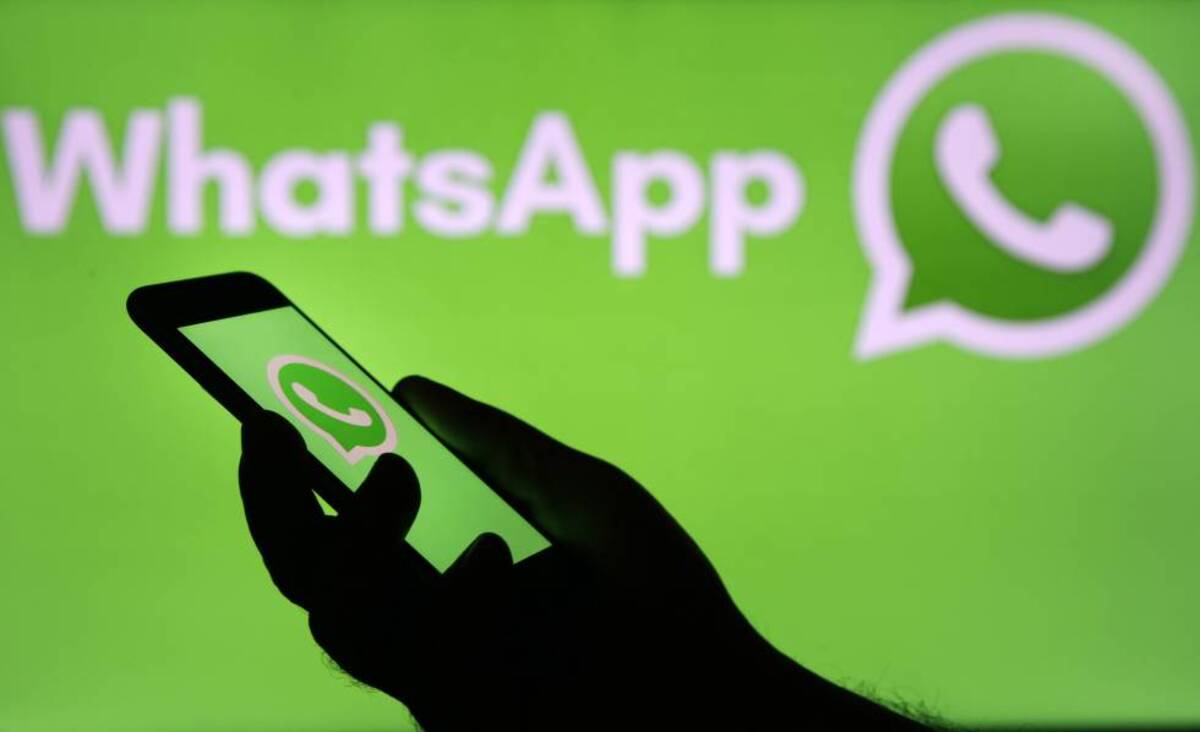
ang Ang mga larawang natatanggap namin sa WhatsApp ay nakaimbak sa isang gallery sa loob ng aming telepono. Ang mga larawan sa Mga Larawan o Album ng iyong telepono ay nai-save sa isang partikular na album sa Photos app. Kung bubuksan namin ang WhatsApp Images album sa aming photo gallery, makikita namin ang lahat ng mga larawang ipinadala sa amin sa aming mga chat gamit ang sikat na messaging application na ito. Kung gumagamit ka ng Android phone, maaari mong makita na ang album na pinag-uusapan ay wala sa parehong app. Siguro nakatago ang album aksidenteng sa android app.
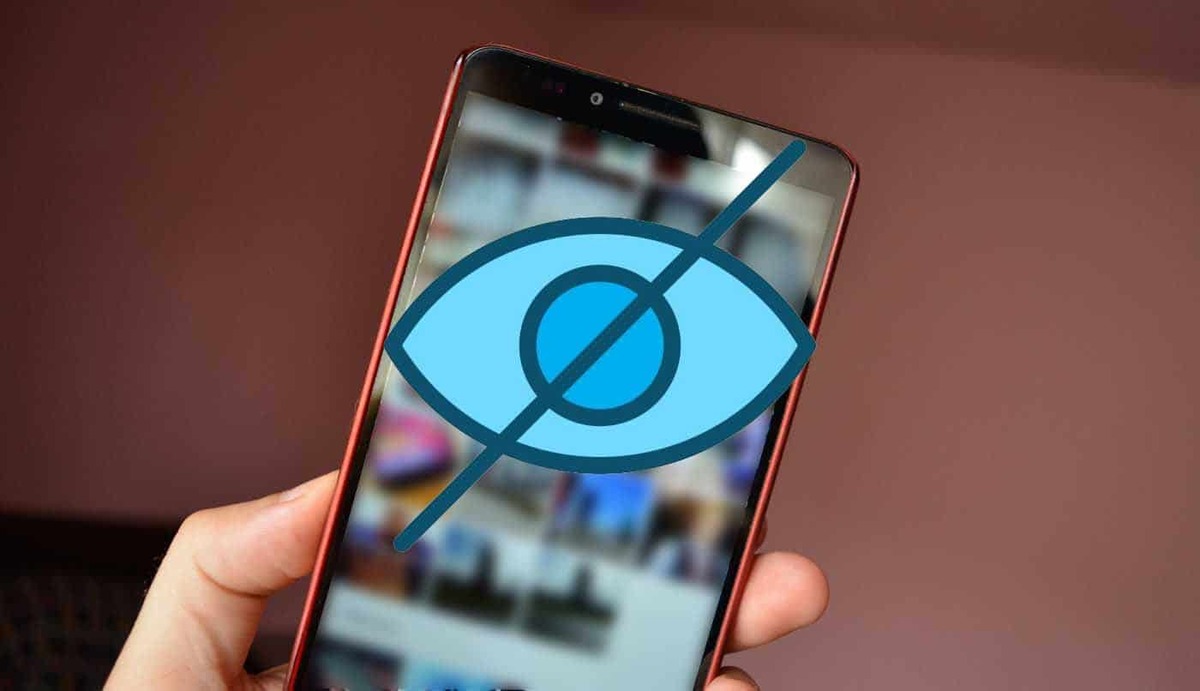
Kung naabot mo na ang pahinang ito, mag-click sa tatlong patayong tuldok sa kanang tuktok ng ang gallery app (sa ilang mga application ay maaaring nasa ibaba ang mga ito). Ang mga album na nasa application ay ipapakita at ang album na naglalaman ng iyong mga larawan sa WhatsApp ay dapat naroroon. Ang album ay hindi lumalabas nang normal sa gallery, ngunit kung nakita mong lumabas ito, hindi lang ito makikita. Para ipakita ito, mag-tap sa tabi ng switch.
Sa unang pagkakataong bumalik ka sa Gallery app, malamang na makikita mo album ng larawan sa whatsapp. Dapat mong makita nang regular ang lahat ng larawang natanggap mo sa app ng mga mensahe sa album na iyon.
Puno ang panloob na imbakan

Isang dahilan kung bakit hindi lumalabas ang mga larawan sa WhatsApp sa album ay dahil puno na ang internal storage ng iyong telepono.. Karaniwang mapuno ang storage, lalo na kung mayroon kang telepono na may mababang storage. Kung hindi ka magbakante ng espasyo sa iyong device, hindi ka na makakapag-imbak ng higit pang mga larawan. Gayunpaman, posible na ito ang sanhi ng problema, ngunit dapat nating suriin ito bago.
Piliin ang seksyon ng pagsasaayos ng imbakan sa iyong Android phone (kung saan ito ay depende sa brand). Makikita mo kung talagang puno na ang storage, na pumipigil sa iyong magdagdag ng higit pang data dito. Kapag mayroon ka nang buong espasyo sa storage sa iyong telepono, lalabas ito sa screen bilang karagdagan sa pagmumungkahi ng espasyo na dapat mong bakantehin.
Ang susunod na hakbang ay suriin kung mayroong anumang bagay na maaari mong tanggalin sa gallery ng telepono upang mapaunlakan ang mga larawan sa WhatsApp. Ang isang madaling paraan upang tingnan kung puno na ang storage ay ang tingnan kung mayroon kang smartphone na may mababang kapasidad ng storage at dapat mong bantayan ito nang regular. Maaari ka ring gumamit ng mga app para awtomatikong magbakante ng espasyo, suriin ang mga trick na ito upang magbakante ng espasyo sa Android, o pumunta sa folder sa pamamagitan ng folder upang makita kung may mga bagay na hindi mo kailangan...
Awtomatikong pag-download ng mga larawan sa WhatsApp
ang Ang mga larawang ipinadala sa amin ay maaaring awtomatikong ma-download gamit ang WhatsApp, kaya agad itong ipapakita sa gallery ng telepono kapag tumatanggap ng larawan. Bagama't pinipigilan ng maraming tao ang opsyong ito, bahagyang upang mag-save ng data, ngunit upang piliin din kung aling mga file ang ida-download, sa gayon ay iniiwasan ang pagkakaroon ng masyadong maraming larawan na hindi nila gustong magkaroon, ang ilang mga tao ay nag-o-off ng awtomatikong pag-download ng imahe. Kung hindi mo pinagana ang awtomatikong pag-download ng imahe, hindi mo makikita ang mga larawan sa gallery, dahil hindi pa talaga na-download ang mga ito.
Maaari mong suriin kung ang tampok na ito ay pinagana o hindi pinagana sa programa ng pagmemensahe nang madali. Kailangan mo lang sundin ang mga hakbang para lumabas ang mga larawan sa panel:
- Buksan ang Whatsapp app sa iyong device.
- Pagkatapos ay mag-click sa 3 patayong tuldok sa kanang tuktok.
- Pumunta sa Mga Setting.
- Pagkatapos ay pumunta sa seksyong tinatawag na Data storage at gamitin.
- Doon ka dapat pumunta sa Awtomatikong Pag-download.
- Sa wakas, pinapayagan nito ang mga file na awtomatikong ma-download kahit na hindi ka nakakonekta sa WiFi.
Hindi magandang koneksyon sa internet?

Ang problema ay maaaring kasing simple ng pagkakaroon mo ng mga problema sa iyong koneksyon sa Internet sa oras na iyon, kaya hindi ma-download o mai-save ang mga larawan sa whatsapp sa android phone gallery. Kung may nagpadala sa amin ng larawang masyadong malaki at nagkakaproblema kami sa aming koneksyon sa Internet sa panahong iyon, hindi namin mada-download at maiimbak ang larawang iyon sa aming telepono. Pagkatapos ay maaari naming makita ang katayuan ng aming koneksyon sa Internet upang suriin kung talagang mayroon kaming mga problema o kung wala kang Internet.
Minsan idiskonekta ang telepono mula sa network, maghintay ng ilang segundo at muling ikonekta ito gumagana nang maayos at nagbibigay-daan sa amin na iimbak ang larawang gusto naming i-download. Lumipat kami sa isa pang koneksyon (paglipat ng data sa WiFi o vice versa) upang makita kung sa ganitong paraan posible na i-download ang larawang ito sa telepono.
I-restart ang telepono
isang pangunahing solusyon na marahil ay narinig mo nang maraming beses ngunit ang palaging gumagana nang tama ay isara at muling buksan ang aming Android phone sa tuwing ire-restart namin ang telepono. Ang Ang mga larawang ipinadala sa iyo sa WhatsApp ay hindi awtomatikong nai-save sa iyong gallery, ngunit gagawin nila ito kung i-restart namin ang telepono. Minsan ang problema ay ang telepono o mga app ay hindi gumagana. Kadalasan, nalulutas ng pag-restart ng telepono ang mga ganitong uri ng problema.
Pindutin nang matagal ang power button sa start menu at i-reboot ang telepono. Tiyaking magre-restart ang telepono at gagana muli nang maayos pagkatapos pindutin ang I-restart. Suriin kung ang mga larawang na-download mo ay naka-imbak sa WhatsApp album sa loob ng gallery ng telepono o hindi. Suriin din ito sa messaging app upang matiyak na na-download mo ang mga ito.
I-update ang app

El Ang problema ay maaaring nagmula sa WhatsApp na ginagamit namin sa Android. Ang ilang mga telepono ay maaaring magsimulang magkaroon ng mga problema sa pagganap kung gumagamit kami ng isang lumang bersyon ng application, tulad ng sa kasong ito, kung saan ang mga larawan ay hindi lumalabas sa gallery. Bagama't posibleng suriin kung may update para sa app na ito, maaari naming suriin ito. Ang pag-update ng app sa pinakabagong bersyon nito ay isang paraan upang maalis ang ganitong uri ng nakakainis na problema. Karaniwan, papayagan kaming mag-imbak ng mga larawan sa gallery gamit ang app na ito.
Maaaring naranasan ng mga gumagamit mga problema pagkatapos i-update ang WhatsApp sa isang bagong bersyon para sa Android. Kung napansin mong hindi lumalabas ang mga larawan sa gallery pagkatapos mag-install ng bagong bersyon ng WhatsApp, maaaring may kinalaman ito dito. Sa pamamagitan ng pag-detect sa mga okasyong ito, umaasa kaming maglalabas ang mga tagalikha nito ng mga bagong bersyon, at kung nabigo ang kasalukuyan, hindi magtatagal para magawa nila ito.
Bilang karagdagan sa pagpili sa pagitan ng mga pag-upgrade, maaari naming muling i-install ang nakaraang bersyon ng application. Upang gawin ito, kailangan mong maging matulungin at maghintay nang mas matagal, ngunit sa huli ito ay lubhang kapaki-pakinabang.
I-uninstall ang WhatsApp

Kung hindi gumana ang solusyong ito, maaaring magkaroon ng mas matinding solusyon, na kinabibilangan ng pagtanggal ng app mula sa iyong telepono at pagpapalit nito. Karaniwang kapaki-pakinabang ang opsyong ito kapag ang isa sa mga application sa pagmemensahe ay may ilang uri ng problema at walang nagawang lutasin ito. Bilang karagdagan, ito ay isang bagay na hindi masyadong nagtatagal at nagbibigay-daan sa amin upang makita muli ang aming mga larawan sa santuwaryo.
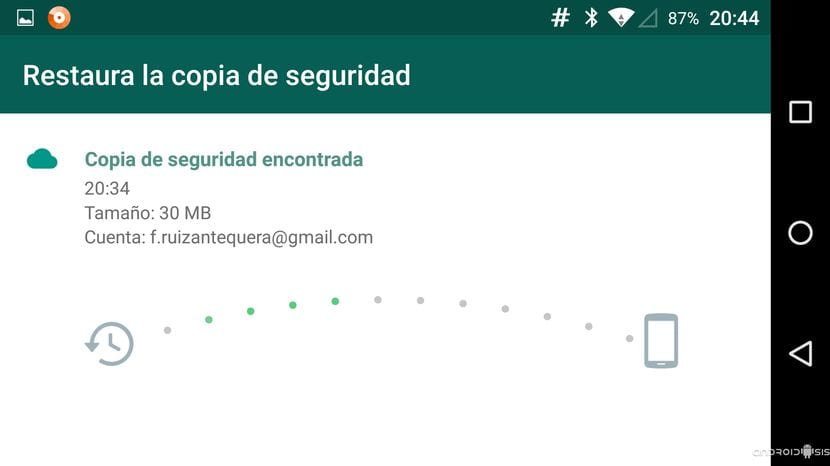
Al i-uninstall ang isang application, lahat ng nasa loob nito ay kailangang kopyahin muna. Sa panukalang ito, hindi mawawala sa iyo ang lahat ng iyong napag-usapan dito o ang lahat ng mga file na ipinadala sa iyo dito. Kapag na-install mong muli ang app, magagamit mo ang backup, kaya patuloy nitong ipapakita ang lahat ng ipinakita nito bago mo ito i-uninstall sa iyong telepono.
